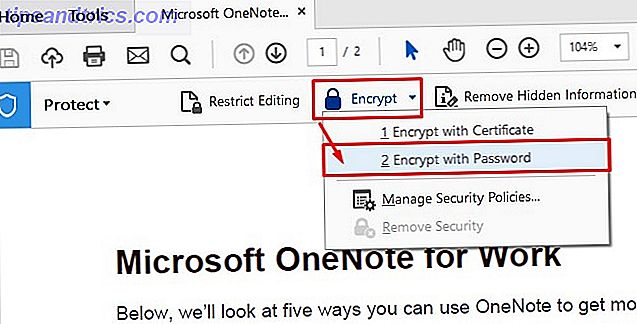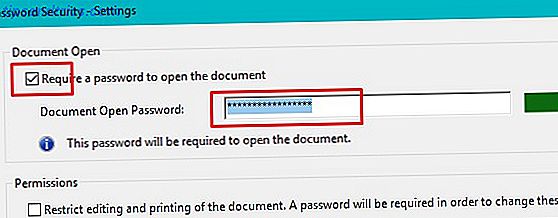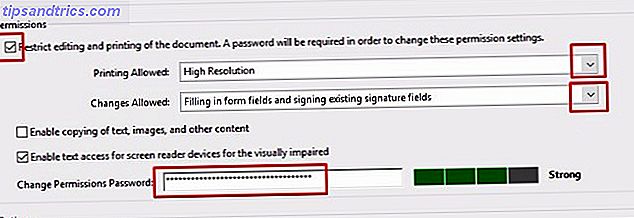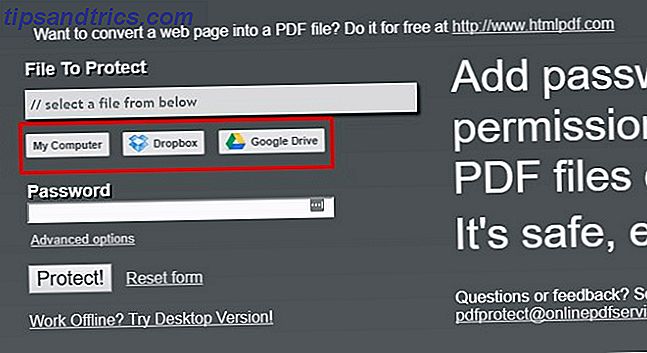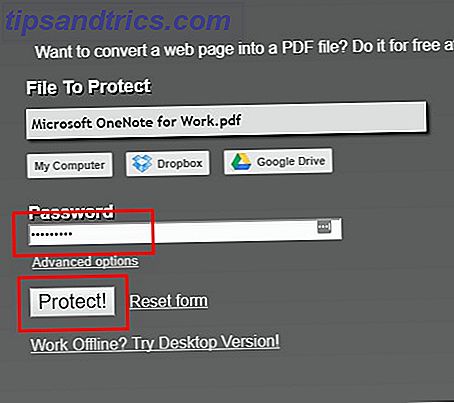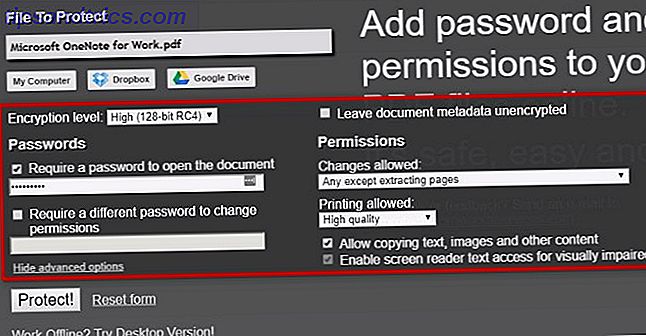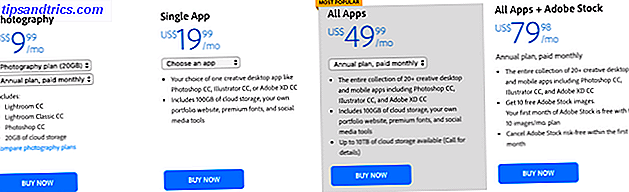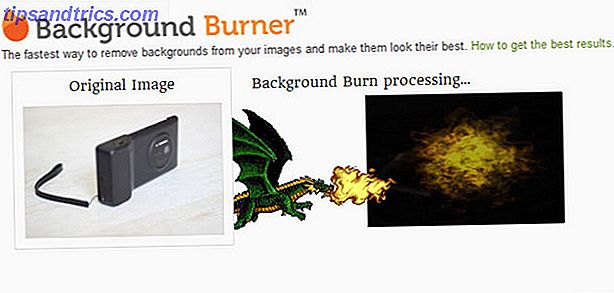¿Sabía que puede proteger con contraseña los archivos PDF? Esta función de PDF infrautilizada es ideal para cuando tiene que enviar por correo electrónico y firmar formularios o contratos confidenciales. Le mostraremos herramientas gratuitas y profesionales para agregar una contraseña a su PDF.
¿Conoce otros métodos y herramientas para proteger archivos PDF? 4 Consejos para proteger documentos PDF 4 Consejos para proteger documentos PDF Cuando crea archivos PDF para fines comerciales, puede tener una serie de problemas de seguridad, desde quién puede verlos hasta cómo el contenido puede ser reutilizado. Por lo tanto, es vital entender ... Leer más? Por favor, comparte en los comentarios a continuación!
Cómo proteger con contraseña los archivos PDF con Adobe Acrobat Pro DC
Adobe Acrobat Pro DC es un conjunto de creación de PDF de servicio completo. La mini guía de Adobe Acrobat Pro DC para administrar archivos PDF. La mini guía de Adobe Acrobat Pro DC para administrar archivos PDF. Adobe Acrobat Pro DC es una solución integral para administrar archivos PDF. Este artículo cubre las características clave que debe conocer para crear y editar archivos PDF como un profesional. Lee mas . Son $ 14.99 por mes después de una prueba gratuita de siete días. Además de crear y editar archivos PDF, puede proteger con contraseña los archivos PDF en Adobe Acrobat Pro DC.
A continuación, le mostramos cómo agregar una contraseña a su documento PDF en el editor de PDF de Adobe:
- Abra el PDF en el programa, consulte el menú en el lado derecho y seleccione Proteger .

- Elegir la opción Proteger muestra una barra de herramientas especializada. Elija Encriptar desde esa sección, luego seleccione Encriptar con contraseña en la lista desplegable.
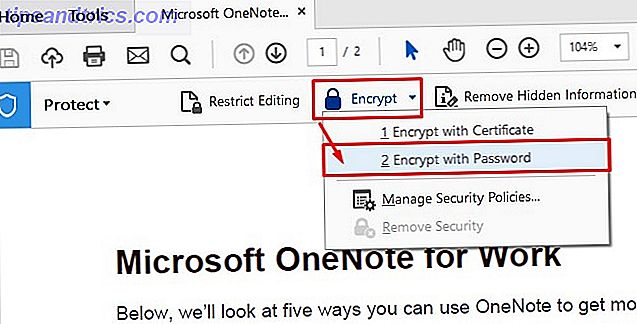
- Esa acción hace que el cuadro de diálogo Seguridad de contraseña - Configuración aparezca en la pantalla. Busque la sección Abrir documento, marque la casilla Solicitar una contraseña para abrir el documento y escriba la contraseña en el campo provisto. Además, preste atención a las casillas verdes a la derecha: simbolizan la fortaleza de la contraseña.
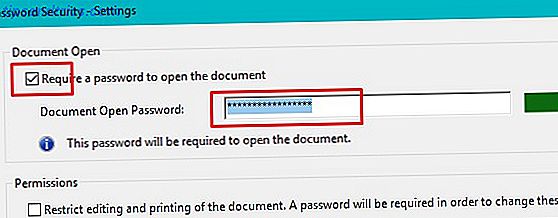
Observe la sección de la caja relacionada con las contraseñas para editar e imprimir el documento. Podría ser útil durante los esfuerzos de colaboración. - En la mitad inferior del panel de configuración de contraseña, también verá una sección que dice Cambiar contraseña de permisos . Piense en la contraseña de permisos como una cadena maestra de caracteres. Permite cambiar la configuración de contraseña, editar el documento o tomar cualquier otra acción restringida.
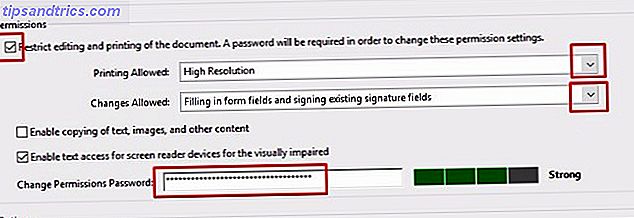
- Cuando haya protegido su PDF como mejor le parezca, haga clic en Aceptar en la parte inferior del cuadro Seguridad de contraseña - Configuración.
Compre ahora: Adobe Acrobat Pro DC para Windows y Mac ($ 14.99 por mes después de una prueba gratuita de siete días)
Las mejores alternativas de pago para Adobe PDF Password Protection
No es una locura para los productos de Adobe 4 Alternativas muy ligeras para Adobe Reader 4 Alternativas muy ligeras para Adobe Reader ¿Todavía usa Adobe Reader para documentos PDF? Es hora de pasar a un lector de PDF alternativo que sea liviano, se inicie rápidamente y, a la vez, guarde sus documentos. Lea más, pero necesita una funcionalidad más sólida que las opciones gratuitas y de bajo costo que se ofrecen. Un programa llamado novaPDF Pro es una posible solución y también es una descarga mucho más rápida. Sin embargo, novaPDF Pro es mucho menos intuitivo que Adobe.
Para agregar una contraseña a su PDF, comience por abrir el archivo PDF en novaPDF Pro. Para hacer esto, abra la herramienta, que lo llevará a esta pantalla:
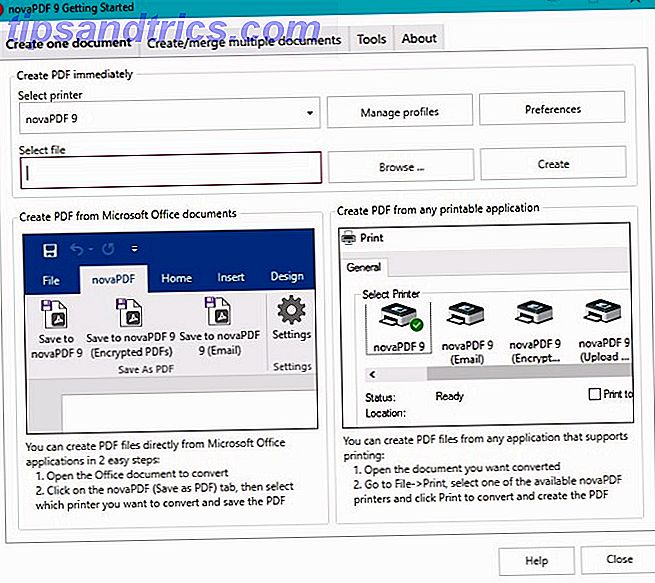
Haga clic en el botón que dice Buscar y seleccione el PDF que desea abrir. A continuación, haz clic en Abrir .
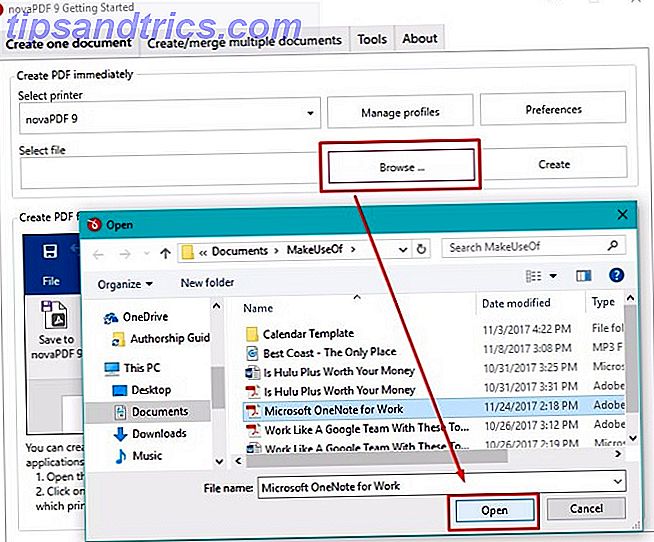
Luego, haz clic en Crear . Aparecerá un cuadro que indica que la impresora que seleccionó será la impresora predeterminada. Haga clic en Aceptar .
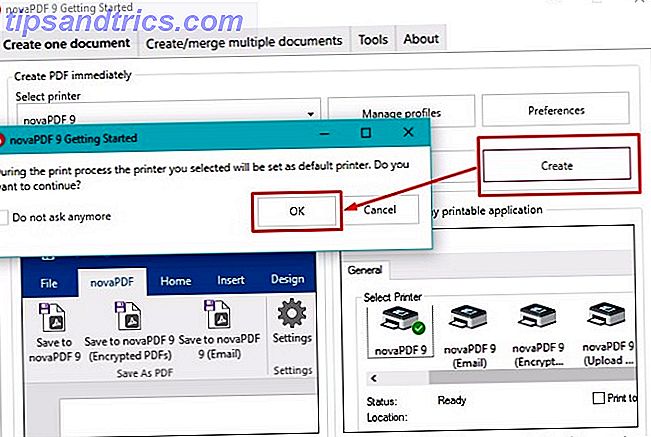
Aparecerá un cuadro de Guardar archivo PDF . Marque la casilla que dice Proteger documento PDF . Luego, haz clic en el botón Contraseñas a la derecha de él. Preste atención a los dos campos de formulario en el cuadro de diálogo resultante. El de arriba es para la contraseña de propietario (esa debe ser su contraseña), y el siguiente se relaciona con la contraseña de usuario (que debería ser la contraseña que configuró para otras personas).
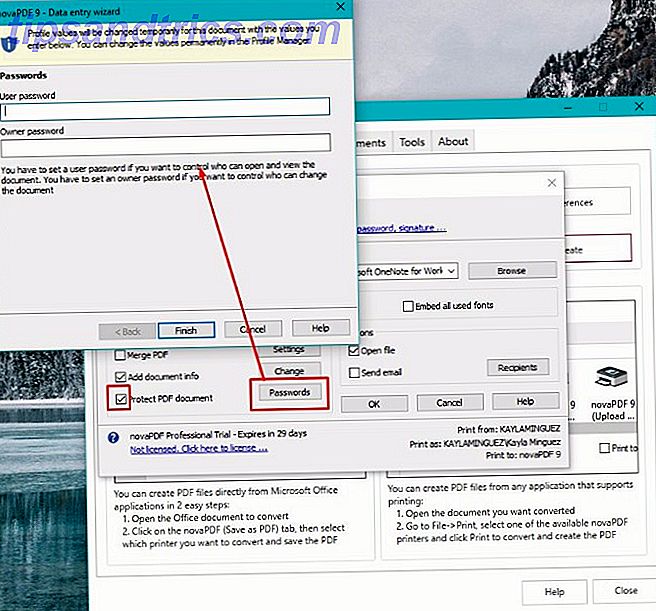
Haga clic en Finalizar . Cuando desaparece el cuadro Contraseñas, haga clic en Aceptar en el cuadro Guardar archivo PDF.
Sabrá que su protección con contraseña fue exitosa cuando se abre una nueva ventana de PDF en su pantalla y le pide la contraseña.
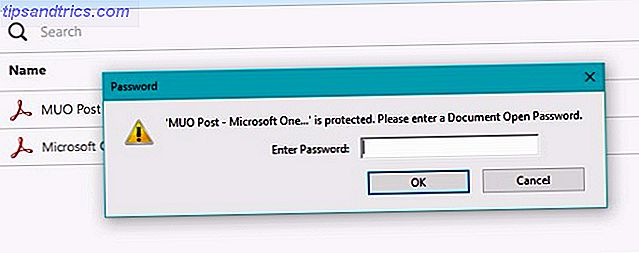
Tenga en cuenta que novaPDF Pro no usa una plataforma PDF separada, sino que se integra con el software actual en su computadora. Por ejemplo, cuando escribo la contraseña en mi documento PDF, el documento se abre con Adobe.
Nota: Hay tres versiones de novaPDF, y todas ofrecen numerosas funciones. Sin embargo, solo el software Professional brinda capacidades de protección de PDF.
Compre ahora: NovaPDF para Windows ($ 49.99 después de una prueba de 30 días totalmente funcional. Los documentos creados durante el período de prueba incluyen un aviso en el pie de página).
Cómo proteger con contraseña PDFs gratis
Quizás tenga un presupuesto ajustado y no quiera pagar por la protección con contraseña de PDF. Tal vez solo necesite proteger archivos PDF con contraseñas ocasionalmente y desee un servicio gratuito 5 Herramientas gratuitas para editar archivos PDF 5 Herramientas gratuitas para editar archivos PDF Los archivos PDF son de utilidad universal. Sin embargo, se quedan cortos cuando se trata de editar. Estamos aquí para mostrarte las mejores herramientas gratuitas para editar tus archivos PDF. Lee mas . En cualquiera de esos casos, pruebe PDFProtect.net.
Si lo prefiere, hay una versión de escritorio, pero la opción en línea es extremadamente sencilla y fácil de usar:
- Abra PDFProtect.net.
- En el campo Archivo para proteger, haga clic en uno de los tres botones para cargar su PDF en el sitio.
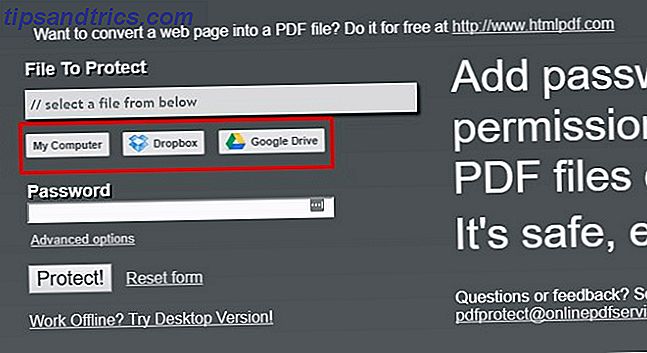
Una ventaja notable de este sitio es que funciona con archivos almacenados a través de Dropbox o Google Drive. También puede elegir un PDF desde su computadora haciendo clic en el primer botón. - Después de elegir el archivo, su ruta de archivo aparece en el cuadro gris. Simplemente escriba la contraseña con la que desea protegerla en el cuadro Contraseña . No hay restricciones de longitud o carácter. Puede hacer clic en el botón Proteger en este punto.
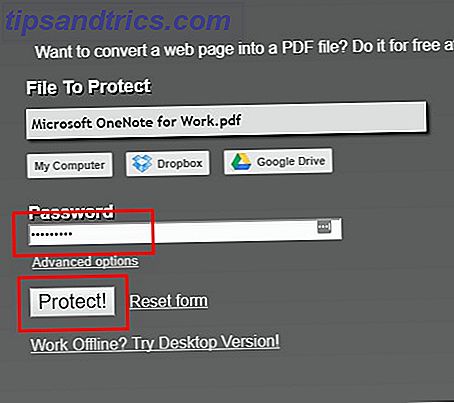
Sin embargo, es una buena idea consultar también las opciones avanzadas. - Vaya a la sección de opciones avanzadas y elija diferentes contraseñas para abrir el PDF o cambiar los permisos. Otras especificaciones se refieren a metadatos, copia e impresión de documentos.
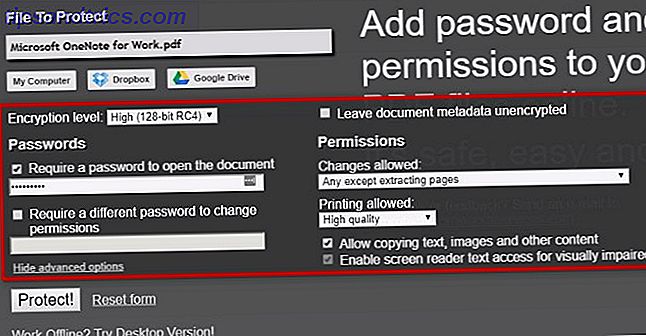
Las diversas configuraciones en esta herramienta y el producto Adobe arrojan luz sobre uno de los consejos importantes para proteger con contraseña los archivos PDF 4 Consejos para proteger documentos PDF 4 Consejos para proteger documentos PDF Cuando crea archivos PDF para fines comerciales, hay una serie de problemas de seguridad tienen, desde quién puede verlo hasta cómo se puede reutilizar el contenido. Por lo tanto, es vital comprender ... Leer más: es necesario tomarse su tiempo mientras configura los permisos del documento. La misma contraseña utilizada para abrir un PDF puede no funcionar para imprimirla. Antes de distribuir un PDF protegido con contraseña, realice los movimientos que un usuario haría y asegúrese de que todo funcione.
Pruébalo ahora: PDFProtect.net | Navegador y versiones de Windows (gratis)
Cómo proteger con contraseña los PDF en su teléfono
Al igual que muchas personas, puede que le resulte difícil prescindir de su teléfono inteligente por mucho tiempo. Afortunadamente, los desarrolladores de aplicaciones han tenido muy presente nuestra sociedad que depende de la tecnología y han creado aplicaciones que le permiten proteger con contraseña los archivos PDF desde su teléfono inteligente.
Una opción particularmente fácil de usar es la aplicación PDF Password para iOS. Ofrece contraseñas basadas en el propietario y el usuario.
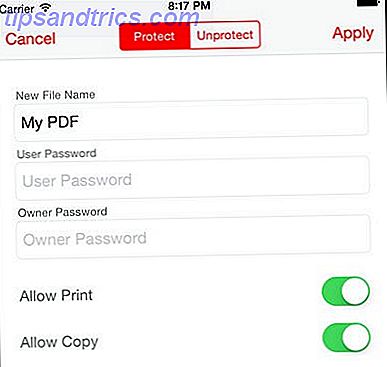
El programa permite a una persona configurar una contraseña para un PDF enviado. Además, el destinatario podría confiar en otro después de abrirlo. Como propietario del archivo, puede eliminar la protección con contraseña para un PDF directamente en la aplicación.
Use iTunes y un iPhone o iPad conectado para agregar archivos a la aplicación desde su Mac Cómo acceder y administrar archivos de iCloud Drive desde cualquier dispositivo Cómo acceder y administrar archivos de iCloud Drive desde cualquier dispositivo iCloud Drive es una herramienta práctica, pero accediendo a sus archivos puede ser un poco confuso ya que la experiencia de almacenamiento en la nube de Apple realmente difiere dependiendo de su plataforma o dispositivo. Lee mas . Alternativamente, puede usar la aplicación con archivos PDF de Dropbox, Safari o cualquier otra aplicación compatible con el visor de PDF.
Importe archivos en segundos con la función Abrir en su bandeja de entrada. Seleccione Abrir en, luego Contraseña de PDF en el cuadro de opciones.
Las pestañas dentro de la aplicación separan visualmente tus archivos para una mejor organización. Hay una sección para archivos importados y otra para archivos modificados. Ayuda a detectar fácilmente el material editado.
Además, alternar botones y campos de formulario simplifica la configuración de contraseñas y permisos. Seleccione Aplicar para guardar todos los cambios.
Descargar: contraseña PDF para iOS ($ 2.99)
¿Qué archivos comenzará a proteger con contraseña?
Ahora que sabe cómo proteger archivos PDF con contraseñas, puede sentirse más seguro al enviar formularios y contratos personales a otros por correo electrónico.
¿Para qué tipo de documentos PDF usará esta función? Cuéntanos en los comentarios a continuación.
Crédito de la imagen: Max Pixel